Eventualmente, para fazer modificações em seu Sistema Operacional ou aplicativos pode ser ser necessário trocar a permissão de alguns arquivos ou pastas. O Trustedinstaller, por exemplo, é uma ferramenta da Microsoft que auxilia na instalação de programas e comumente está listado como proprietário de arquivos em seu computador. Caso você tenha removido a permissão do Trustedinstaller e queira colocá-lo como dono dos arquivos novamente, siga este tutorial.
1. Selecione o arquivo ou pasta cujas permissões deseja alterar. Clique sobre ele com o “botão direito” do mouse e pressione “Propriedades“;
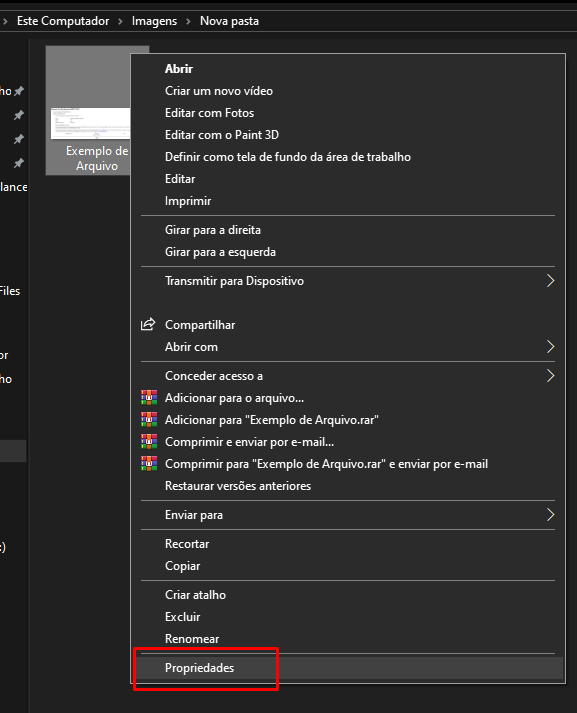
2. Em seguida, selecione a aba “Segurança” no menu superior e clique em “Avançadas“;
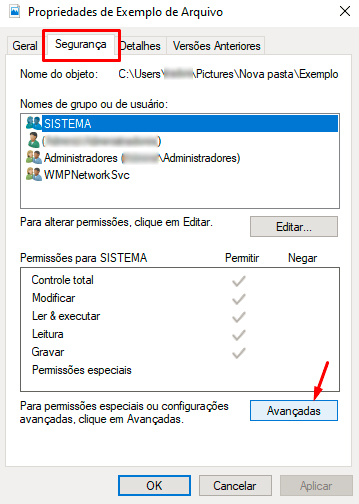
3. Aqui, temos o proprietário como o usuário do computador. Vamos clicar em “Alterar“, logo ao lado do nome no campo “Proprietário“, conforme indicado pela seta;
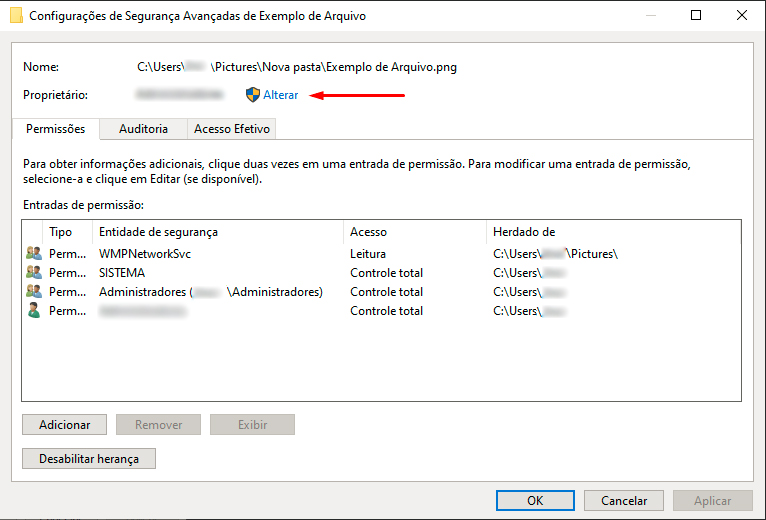
4. Digite “NT Service\TrustedInstaller” no campo “Digite o nome do objeto a ser selecionado“. O próximo passo é clicar no botão “Verificar nomes“. Perceba como ele identifica o objeto no sistema e muda a aparência do nome que você digitou. Pressione “Ok“;
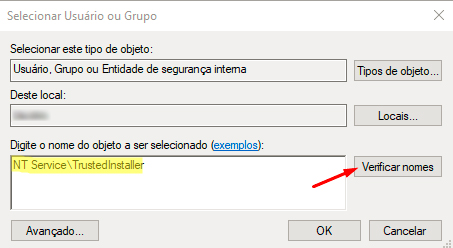
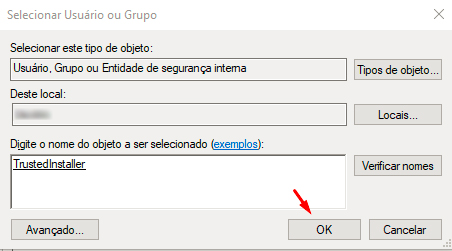
5. Por fim, você retornará à tela anterior e verá que o Proprietário já consta como o “TrustedInstaller“. Agora, clique em “Ok” e pronto, seu arquivo está com o proprietário desejado.
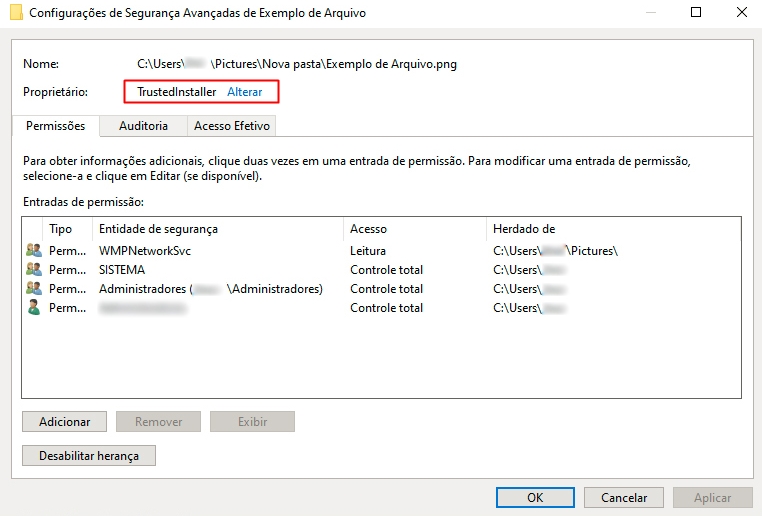
![]() Nota: Caso você também tenha modificado as permissões herdadas do arquivo ou pasta anteriormente, marque a opção “Substituir todas as entradas de permissão de objetos filho por entradas de permissão herdáveis desse objeto” se ela estiver disponível.
Nota: Caso você também tenha modificado as permissões herdadas do arquivo ou pasta anteriormente, marque a opção “Substituir todas as entradas de permissão de objetos filho por entradas de permissão herdáveis desse objeto” se ela estiver disponível.
Caso tenha dado permissão a outro usuário previamente no arquivo/pasta, você também pode removê-la totalmente clicando sobre o usuário e, em seguida, no botão “Remover“.